
MicrosoftのOfficeスイートの要素の1つであるPowerPointは、プレゼンテーションを配信するためのデフォルトのソフトウェアになりました。 1984年の創設以来、PowerPointはニッチを定義して埋めてきただけでなく、「PowerPointを死に至らしめないでください」のように、企業用語の動詞になりました。 PowerPointのプレゼンテーションが頻繁に行われます ラップトップコンピューターを使用している混雑した会議室で、起こりうる不具合のいくつかを事前に知っておくと、少なくともプレゼンテーションに関しては、称賛と軽蔑の違いを生む可能性があります。
ステップ1
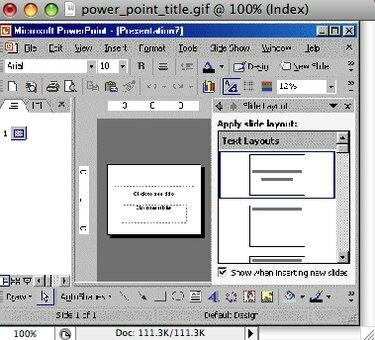
PowerPointプレゼンテーションの作成
PowerPointプレゼンテーション(デッキとも呼ばれます)を作成します。 プレゼンテーションに使用する予定のラップトップコンピューターで作成する必要はありません。
今日のビデオ
ステップ2

Windows用のPowerPoint
完成したファイルをラップトップに転送します。 これは、ネットワーク経由、またはフラッシュドライブを使用して行うことができます。 プレゼンテーションに埋め込まれている必要なすべてのファイルも転送されることを確認します。
ステップ3
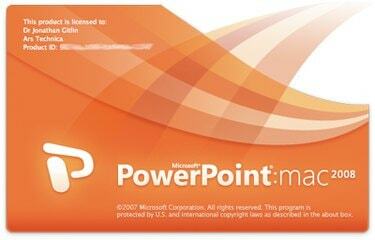
Mac用のPowerPoint
ラップトップでプレゼンテーションを実行します。 このドライランは、PowerPointファイルをスムーズに実行するのに十分なRAMとプロセッサ速度があることを確認するために、多くの理由で役立ちます。 フォントとタイプが画面に正しく表示されることを確認します。 ラップトップにインストールされているPowerPointのバージョンがプレゼンテーションをスムーズに処理できることをお知らせします。 ワイヤレスマウスまたはキーボードを使用している場合は、それらを使用してすべてをテストします。
ステップ4
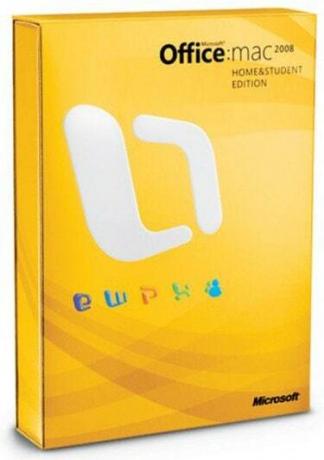
MicrosoftOfficeスイート全体
使用する予定がある場合は、ラップトップにプロジェクターを接続します。 これは、設定を確認し、すべてがスムーズに連携することを確認するためです。 プロジェクターが必要な場合は、オーディオ用のスピーカーも必要になる可能性があるため、スピーカーを取り付けた状態でドライランも実行してください。
ステップ5
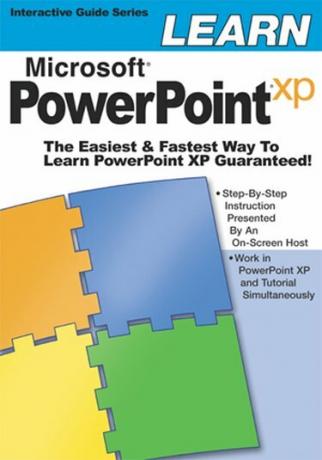
PowerPointチュートリアル
発表当日の早めにご到着ください。 機器をセットアップし、フルランスルーを実行します。 事前に宿題をし、インターネットなど、必要なもののチェックリストを作成します 接続、電源タップ、ワイヤレス周辺機器用の予備バッテリー、画面または空白の白い壁 プロジェクトに。
必要なもの
ノートパソコン
スピーカー
プロジェクター
ワイヤレスマウス
ワイヤレスキーボード
ヒント
万が一に備えて、プレゼンテーションの2番目のコピーをフラッシュドライブに保存するか、CDに書き込みます。 ワイヤレスキーボードとマウス用の予備電源を用意してください。
警告
Macでデッキを作成し、PCで実行すると、フォントは混乱を招く可能性があります。その逆も同様です。 マーフィーの法則を覚えて、何にでも備えてください。




